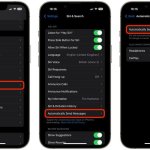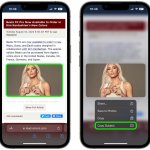Στο iOS 16, οι Χάρτες της Apple έλαβαν μια ενημέρωση που φέρνει τη δρομολόγηση πολλαπλών στάσεων στην εφαρμογή πλοήγησης. Συνεχίστε να διαβάζετε για να μάθετε πώς να το χρησιμοποιείτε.
Με το iOS 16, η εφαρμογή Χάρτες σάς επιτρέπει να σχεδιάζετε μια διαδρομή που έχει πολλές στάσεις αντί για έναν μόνο προορισμό. Ενώ οι Χάρτες Google διαθέτουν αυτήν τη δυνατότητα εδώ και αρκετό καιρό, αυτή είναι η πρώτη έκδοση της εφαρμογής Χάρτες της Apple που περιλαμβάνει υποστήριξη για αυτήν.
Όταν εισάγετε έναν προορισμό, οι Χάρτες της Apple σάς επιτρέπουν να προσθέσετε έως και 15 τοποθεσίες για να σταματήσετε στη διαδρομή και η εφαρμογή θα σας πλοηγήσει σε κάθε στάση με τη σειρά. Έτσι δουλεύει.
Στους Χάρτες της Apple, εισαγάγετε τον προορισμό σας και, στη συνέχεια, πατήστε το κουμπί Οδηγίες για τον τρόπο μεταφοράς που έχετε επιλέξει.
Στον πίνακα Οδηγίες, πατήστε Προσθήκη στάσης για να αναζητήσετε και να συμπεριλάβετε μια στάση κατά τη διαδρομή προς τον προορισμό σας. Επαναλάβετε αυτό το βήμα έως και 15 φορές για να προσθέσετε πολλές στάσεις στο ταξίδι σας.
Χρησιμοποιήστε τα εικονίδια χάμπουργκερ (τις τρεις γραμμές) δίπλα σε κάθε όνομα τοποθεσίας για να σύρετε τις στάσεις σας έτσι ώστε να έχουν την επιθυμητή σειρά.
Για να αφαιρέσετε μια στάση από το ταξίδι σας, απλώς σύρετε προς τα αριστερά στη στάση και πατήστε το κουμπί Διαγραφή που εμφανίζεται.
Όταν είστε ικανοποιημένοι με το σχέδιο ταξιδιού σας, επιλέξτε μια επιλογή οδηγιών παρακάτω και πατήστε το κουμπί Μετάβαση για να ξεκινήσετε.
Λάβετε υπόψη ότι η εφαρμογή Χάρτες δεν βελτιστοποιεί τη διαδρομή, επομένως θα πρέπει να το κάνετε χειροκίνητα όταν πληκτρολογείτε στάσεις.
Συμβουλή: Εάν είστε ήδη στο δρόμο και θέλετε να εισαγάγετε μια στάση στη διαδρομή σας, μπορείτε να χρησιμοποιήσετε φωνητικές εντολές Siri για να το κάνετε.